如何在 Ubuntu 中管理开机启动应用
你曾经考虑过 在 Ubuntu 中管理开机启动应用 吗?如果在开机时,你的 Ubuntu 系统启动得非常缓慢,那么你就需要考虑这个问题了。
每当你开机进入一个操作系统,一系列的应用将会自动启动。这些应用被称为‘开机启动应用’ 或‘开机启动程序’。随着时间的推移,当你在系统中安装了足够多的应用时,你将发现有太多的‘开机启动应用’在开机时自动地启动了,它们吃掉了很多的系统资源,并将你的系统拖慢。这可能会让你感觉卡顿,我想这种情况并不是你想要的。
让 Ubuntu 变得更快的方法之一是对这些开机启动应用进行控制。 Ubuntu 为你提供了一个 GUI 工具来让你找到这些开机启动应用,然后完全禁止或延迟它们的启动,这样就可以不让每个应用在开机时同时运行。
在这篇文章中,我们将看到 在 Ubuntu 中,如何控制开机启动应用,如何让一个应用在开机时启动以及如何发现隐藏的开机启动应用。这里提供的指导对所有的 Ubuntu 版本均适用,例如 Ubuntu 12.04, Ubuntu 14.04 和 Ubuntu 15.04。
在 Ubuntu 中管理开机启动应用
默认情况下, Ubuntu 提供了一个Startup Applications工具来供你使用,你不必再进行安装。只需到 Unity 面板中就可以查找到该工具。
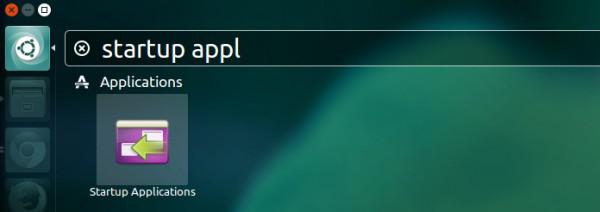
ubuntu 中的开机启动应用工具
点击它来启动。下面是我的Startup Applications的样子:
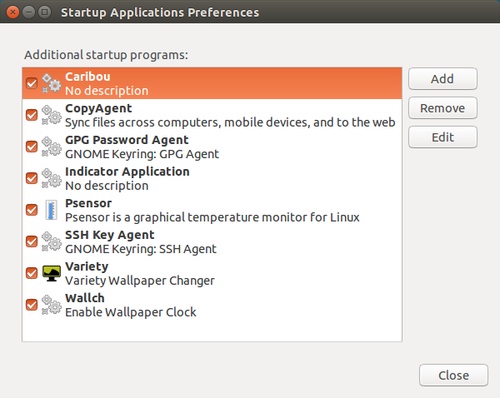
在 Ubuntu 中查看开机启动程序
在 Ubuntu 中移除开机启动应用
现在由你来发现哪个程序对你用处不大,对我来说,是 Caribou 这个软件,它是一个屏幕键盘程序,在开机时它并没有什么用处,所以我想将它移除出开机启动程序的列表中。
你可以选择阻止某个程序在开机时启动,而在开机启动程序列表中保留该选项以便以后再进行激活。点击 关闭按钮来保留你的偏好设置。
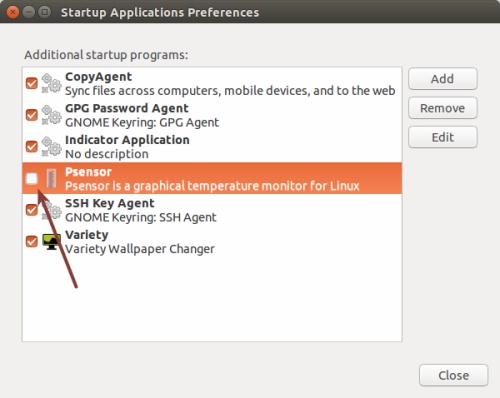
在 Ubuntu 中移除开机启动程序
要将一个程序从开机启动程序列表中移除,选择对应的选项然后从窗口右边的面板中点击移除按钮来保留你的偏好设置。
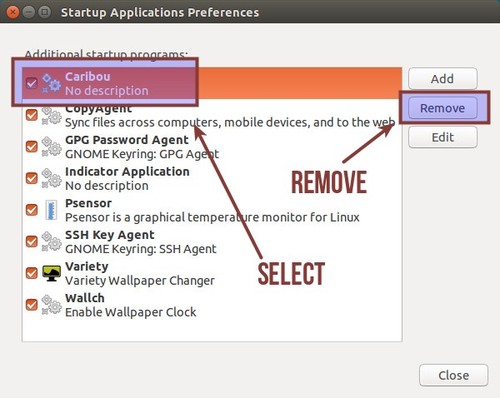
在 Ubuntu 中将程序从开机启动列表中移除
需要提醒的是,这并不会将该程序卸载掉,只是让该程序不再在每次开机时自动启动。你可以对所有你不喜欢的程序做类似的处理。
相关推荐
- 【ubuntu】 Ubuntu怎么安装轻量级的LXDE桌面 04-27
- 【ubuntu】 ubuntu mate桌面右键菜单图标不统一怎么解决 04-22
- 【ubuntu】 easyBCD如何引导启动ubuntu14.04 04-16
- 【ubuntu】 ubuntu16.04系统如何带鼠标截图 04-12
- 【ubuntu】 Openstack使用ubuntu镜像启动虚拟机实例详解 04-12
- 【ubuntu】 Ubuntu如何更改root密码 04-03
- 【ubuntu】 Ubuntu系统拼音无法正确打字怎么解决 04-02
- 【ubuntu】 Ubuntu 15.04如何修改主机名 03-31
- 【ubuntu】 ubuntu下如何安装cmake 03-31
- 【ubuntu】 ubuntu提示无法获得锁lock怎么解决 03-29
本周热门
-
ubuntu 提示no such device grub rescue的解决方法 2013/05/17
-
ubuntu系统下向U盘拷贝数据提示目标是只读的 2013/06/01
-
ubuntu u盘安装图解 2013/07/03
-
Ubuntu 12.04解决重启后resolv.conf清空的问题 2013/10/16
-
ubuntu下source.sh.bash../执行脚本的区别详细介绍 2013/06/29
-
Ubuntu关机重启命令简介 2014/02/13
-
在Ubuntu系统上安装KDE图形化界面的教程 2015/06/08
本月热门
-
Ubuntu如何配置网桥 Ubuntu系统配置网桥详细教程 2015/05/28
-
ubuntu清理磁盘空间的多种方法 2013/04/02
-
怎样在Ubuntu下实现迅雷下载 2016/06/10
-
U盘安装ubuntu系统具体步骤图文详解 2013/05/31
-
Windows文件在Ubuntu系统下出现乱码的解决方法 2015/03/03
-
在Ubuntu系统的电脑上开启无线热点全攻略 2015/09/08
-
Ubuntu(乌班图)系统如何连接无线网络? 2016/07/23
-
ubuntu系统怎么看是gpt还是mbr? 2016/07/24
-
ubuntu14.04如何更改默认浏览器? 2016/08/18
-
ubuntu怎么打开终端,ubuntu系统打开终端的方法 2016/11/12


